Как я научился быстро печатать. Советы новичкам
В моей практике все началось не так, как в этой статье. Скорее, я прошел ее «снизу-вверх». Увлекшись копирайтингом, я просто работал. Ни о каких сервисах для совершенствования скорости печати, и уж тем более – о слепом методе – я не знал.
Потом уже, спустя несколько лет, я наткнулся на такие сервисы и начал оттачивать свои навыки. К сожалению, окончательно перестроиться на этот метод не удалось – все равно где-то пальцы съезжают с нужных позиций. Скорость у меня невысокая, но мне хватает – где-то 300-500 символов в минуту.
Перестроиться на «правильный» метод мне очень трудно, т.к. многолетний опыт дает о себе знать. Вот мои личные советы вам:
- Если решили учиться слепому методу печати – пересильте себя. Забудьте о том, как вы печатали ранее. Не подглядывайте на клавиатуру. Немного упорства – и все получится.
- Скорее приступайте к практике. Работа в интернете, набор сообщений в социальной сети, перепечатывание страниц с учебника – любая практика хороша.
- Практикуйтесь каждый день. Выработайте мышечную память, и потом она сделает все за вас.
- Подберите «правильную» клавиатуру. Специалисты советуют модель Microsoft Natural Ergonomic Keyboard.
клавиатура Microsoft Natural Ergonomic Keyboard
Особенность этой клавиатуры в том, что ее кнопки расположены под естественны наклоном для кистей рук. А разделитель посередине способствует более быстрому освоению слепой печати. Также у нее имеется подставка под руки, так, чтобы руки не затекали и вам было удобнее работать.
Typing Master
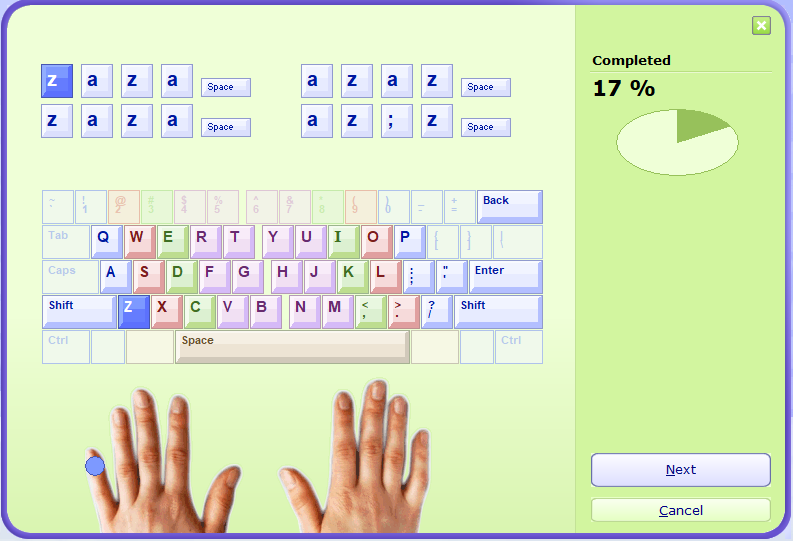
Известный клавиатурный тренажёр (домашняя страница) не поддерживает русскоязычную раскладку, но его ценность от этого не уменьшается – это пример строго и выверенного подхода к обучению с использованием научно обоснованных методик. Вы сможете изучать латинскую раскладку клавиатуры на примере набора текстов на английском, немецком, французском, итальянском и испанском языках.

Возможно, явно выраженный консервативный подход к обучающему процессу многим не понравится, но эффективность метода не подлежит сомнению. Программа тренинга Typing Master включает следующие разделы:
- TouchTyping Course – основа, обучение слепой машинописи, именно с него и нужно начинать;
- SpeedBuilding Course – курс для увеличения скорости набора;
- SpecialMarks Course – быстрое обучение работе с дополнительными символами, набираемыми с использованием Shift и других техник;
- Numbers Course – курс обучения печати цифр с использованием верхнего цифрового ряда клавиатуры;
- NumericKeypad Course – обучение слепому набору на правой цифровой раскладке.
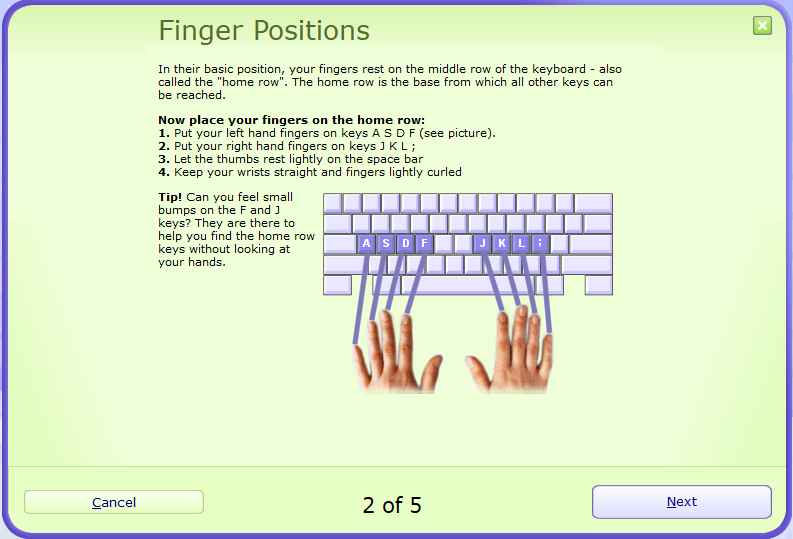
Методология изучения курсов предполагает усвоение теоретического материала и практикум. Перед каждым заданием вам указывается отведённое на него время, вы же можете выбрать сложность в зависимости от количества допущенных ошибок (варьируется в пределах 90-98% верных попаданий). Есть режим изучения новых клавиш, когда последовательности вводимых символов не имеют фонетического смысла, но есть и осмысленный набор (режим drill), когда можно тренироваться, набирая отдельные слова, целые предложения или абзацы
В конце каждого упражнения вы можете ознакомиться со статистикой, указывающей на ваши наиболее проблемные места, на которых нужно сосредоточить внимание
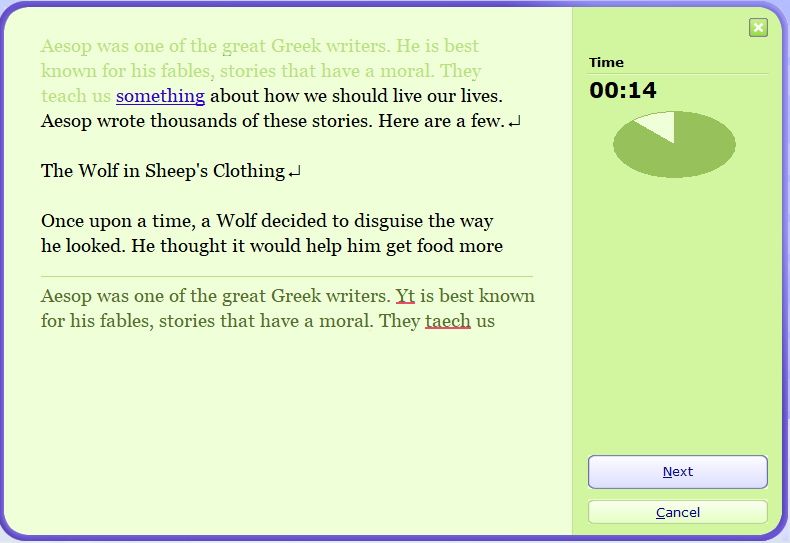
Программа «Тайпинг Мастер» обучения быстрой печати на клавиатуре может похвастаться наличием ассистента TypingMaster Satellite, который в фоновом режиме будет мониторить ваши успехи и формировать индивидуальные упражнения для исправления типичных ошибок.
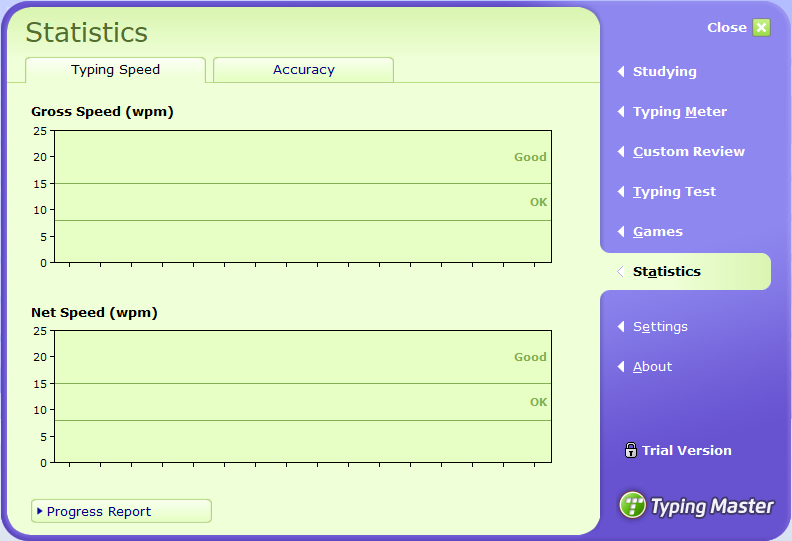
К интерфейсу тренажёра претензий нет – все выполнено с особой тщательностью, здесь у вас не возникнет проблем с пониманием, какую клавишу каким пальцем нажимать. Ошибки при наборе легко заметить, поскольку они отображаются перечеркнутым изображением неправильно нажатых клавиш. В других программах такая опция отсутствует.

Можно утверждать, что программа Typing Master для обучения быстрому набору вам либо понравится, либо вы её быстро забросите, и это отнюдь не недостаток тренажёра, а его характерная особенность.
Упражнения для быстрого письма на клавиатуре

Как научиться быстро писать на компьютере? Скажу банальность, но так и есть: практика, практика и еще раз практика. За четыре неполных года работы в копирайтинге я научилась печатать, почти не глядя на клавиатуру. Делала ли я это специально? Нет, просто однажды заметила, что это так. Само пришло. Но существуют и специальные упражнения.
Итак, как научиться быстро писать на клавиатуре (если вас беспокоит именно скорость печати текста)? Разберем две группы помощников.
Онлайн-тренажеры слепой печати (бесплатно)
Например, тренажер от romanpro, . Или загляните в школу машинописи и пройдите уроки, а потом и тест для развития быстрого и слепого письма. Там же вы можете узнать свою нынешнюю скорость набора. Аналогичный тест на выявление скорости печати можно пройти на сайте . Там же есть еще один онлайн-тренажер. А также можно пройти аудиодиктант.
Программы для набора текста (бесплатно)
Подойдут для тех, кто думает быстрее, чем пишет. Speechpad – онлайн-блокнот для речевого ввода. Можно скачать аналогичное приложение на телефон. В рамах сервиса можно не только записывать текст, но и переводить аудио в текст и наоборот.
В Google документах тоже есть возможность ввода голосам. Для этого зайдите в настройки документа, выберите «Инструменты», а затем – «Голосовой ввод». Система распознает даже такие команды как «точка», «запятая», «тире», «новая строка», «новый абзац».
Если вам нужно приложение на телефон, то подойдет «Яндекс Клавиатура». Утилита самостоятельно расставляет знаки препинания, но иногда ошибается. В любом случае записи от голоса нужно проверять.
В Office 365 и Windows 10 есть функция распознавания речи. Просто откройте вордовский документ, нажмите Win+H, а затем – на значок микрофона и начинайте начитывать текст.
Существуют и другие бесплатные программы, приложения и веб-сервисы для начитки текста. Например: MSpeech, TalkTyper, Voice Notepad. Выбирайте то, что нравится.
Сервисы и программы для обучения печати на компьютере
Овладеть быстрым набором букв на компьютере вашему ребенку помогут следующие инструменты:
- Обучающая программа «Соло на клавиатуре». По словам разработчиков приложения, оно позволяет научиться быстро набирать тексты на клавиатуре, и даже стать профессиональным машинописцем в рекордно короткие сроки.
- Тренажер Stamina. Бесплатная программа для обучения набору текста. Рассчитана на обучение печати десятипальцевым методом вслепую.
- Программа VerseQ. Одна из наиболее популярных программ-тренажеров для обучения печати. Создатели приложения утверждают, что уже через час пользователь будет вслепую печатать в самой программе, а через 9-17 часов сможет работать с клавиатурой, как хороший секретарь.
- Среди других программ можно выделить специальные тренажеры для детей Baby Type и «Веселые пальчики», составленные в игровом режиме, а также онлайн-игру «Клавогонки».
Большинство приложений доступно для бесплатного скачивания на компьютер. Разобраться в них не составит труда даже ребенку. Но еще раз скажем, никакие программы и тренажеры не заменят усердия, усидчивости и труда, а потому самое главное – это заниматься регулярно и целенаправленно. Остальное уже – дело техники.
На этой позитивной ноте мы подводим финишную черту третьему блоку и всему курсу. Занимайтесь со своим ребенком грамотно и правильно, но помните, что вместе со знаниями он должен получать от вас доброту, уважение, заботу и любовь.
Мы от всего сердца желаем вам успехов и высоких результатов. Никогда не игнорируйте достижение цели – и у вас все получится!
Как научиться быстро писать на клавиатуре?
Рассмотрим проверенные способы.
Расположение клавиш
Чтобы быстро попадать по нужным клавишам, необходимо знать их расположение на клавиатуре. Поэтому следует запомнить, где находятся основные кнопки — буквы алфавита и знаки препинания. Позже можно будет перейти к расположению функциональных клавиш: Delete, End, Home и т.д.
Основная цель — не переводить взгляд с монитора на клавиатуру в поисках кнопки, это отнимает большое количество времени и сильно отвлекает. Взгляд должен быть сосредоточен на открытом на ПК документе, а не на клавишах. Запоминать расположение букв можно любым удобным способом — построчно, по столбикам и т.д.
В качестве упражнения рекомендуется следующее: выучить один ряд клавиш и по памяти записать его на листе бумаги. Повторять до тех пор, пока не исчезнут ошибки, и переходить к следующей строке. В следующий раз писать по памяти уже 2 выученных ряда, затем 3.
Набор текста 10 пальцами
Для быстрой печати на клавиатуре необходимо использовать все 10 пальцев рук. Чтобы освоить данную методику, потребуется практика, и сначала скорость набора текста может снизиться, но со временем это принесет положительный результат. Начинающие пользователи ПК, как правило, печатают двумя пальцами или даже одной рукой. Самое трудное — избавиться от подобной привычки, каким бы удобным и знакомым ни казался такой способ ввода текста.
Чтобы научиться печатать на клавиатуре двумя руками, нужно правильно расположить пальцы и запомнить, за какие кнопки отвечает каждый из них:
| Левая рука | Правая рука | |
| Указательный | А, К, Е, П, М, C, И | Н, Г, О, Р, Т, Ь |
| Средний | В, У, Ч | Л, Ш, Б |
| Безымянный | Ы, Ц, Ч | Д, Щ, Ю |
| Мизинец | Ф, Й, Shift, Caps Lock, Ctrl | Ж, Э, З, Х, Ъ |
| Большой | Пробел, Alt |
Наглядно это показано на рисунках ниже.
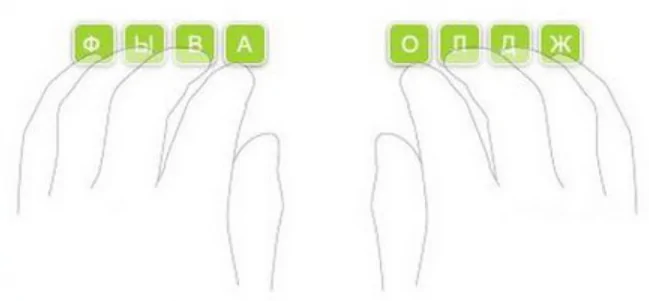 Начальное положение пальцев
Начальное положение пальцев
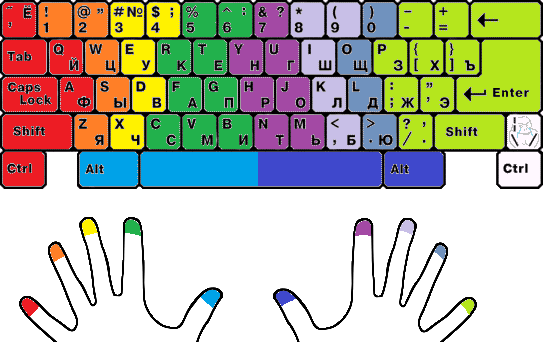
На большинстве клавиатур буквы «О» и «А» оснащены специальными выступами. Именно на них надо располагать указательные пальцы рук перед началом печати. Выступы помогают нащупать клавиши вслепую, избавляя пользователя от необходимости переводить взгляд на клавиатуру.
Положение тела и выбор клавиатуры
Правильное положение тела при работе с компьютером также влияет на скорость набора текста. Осанка должна быть ровной, корпус расположен перпендикулярно столу, локти — согнуты под прямым углом. Рекомендуемое расстояние от глаз до монитора — 40-75 сантиметров.
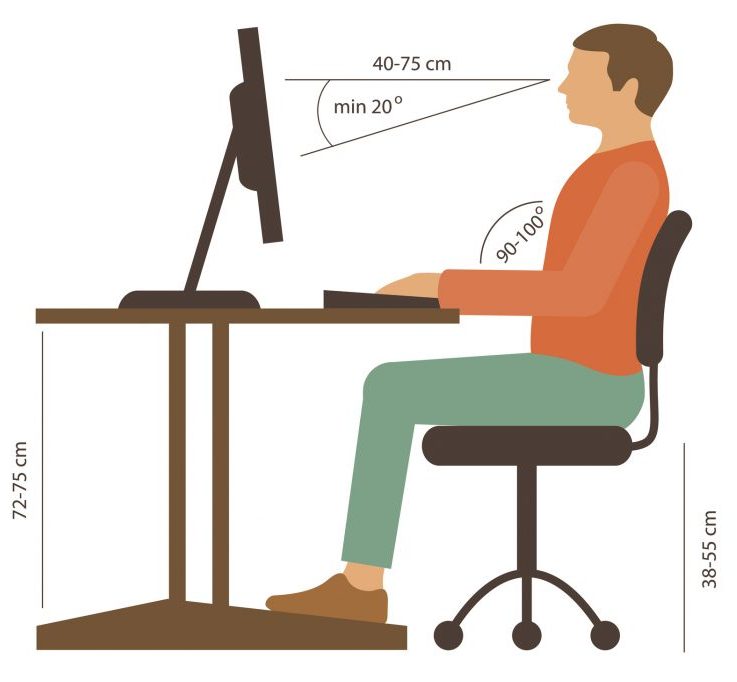
Помимо всего, научиться печатать быстрее помогают эргономичные клавиатуры. Они имеют изогнутую форму, могут состоять из двух частей, разделенных пустым пространством или дополнительными кнопками, колесом прокрутки. Некоторым пользователям намного удобнее работать именно с такими клавиатурами.
 Эргономичная клавиатура
Эргономичная клавиатура
Общие советы
Кроме главных советов, перечисленных выше, стоит выделить еще несколько важных рекомендаций:
- Удары по клавишам — нажимать на кнопки следует мягко и отрывисто, подушечками пальцев, чтобы руки не уставали во время печати.
- Ритм — рекомендуется подобрать наиболее удобный для себя темп набора текста и придерживаться его. Таким образом достигается наибольшая продуктивность.
- Не торопиться в начале обучения — писать тексты на клавиатуре быстро не получится в первый же день. Скорость необходимо увеличивать постепенно, уделяя больше внимания правильности своих действий и избеганию ошибок.
- Практика — для обучения технике печати вслепую двумя руками нужно пользоваться онлайн-тренажерами, после чего применять полученные навыки в работе или в переписке с друзьями. Тренировки должны быть регулярными и не прекращаться до тех пор, пока не достигнут желаемый результат.
Нестандартные способы обучения скоростной печати
Обучение быстро печатать на клавиатуре порой кажется нам скучны или излишне трудоёмким. Чтобы разнообразить методы работы над скоростью набора знаков, попробуйте следующие приёмы:
- Перепечатывайте панграммы. Это небольшие тексты, содержащие все букву алфавита. В Сети вы найдёте множество примеров панграмм для проработки.
- Ведите переписку в оживлённых чатах. Это поможет меньше концентрироваться на процессе, а больше внимания уделять печати и смыслу самой переписки.
- Участвуйте в интернет-играх Они доступны как на нескольких языках.
- Некоторым наборщикам текста помогает держать ритм музыка. Попробуйте такой вариант, возможно и вам будет удобно набирать знаки без отвлечения под ритмичную музыку.
Рекорд по скорости печати был установлен в 1946 году. Девушка по имени С. Паджунас показала лучший результат — скорость набора текста стенографистки составила 1080 символов в минуту, что приравнивается к половине листа А4.
Каждый из нас способен развить тот или иной навык. Главное, иметь стремление и уделять практике достаточное время.
Как научиться печатать 10 пальцами
Сейчас на многих сайтах можно найти информацию, где авторы рассказывают, как научились печатать, не гладя на клавиши без использования обучающих программ, и что такие программы вовсе не смогут чем-то помочь начинающим копирайтерам.
Я считаю, что это не правда, потому что сам пришел подобное обучение и могу сказать, что специалисты лучше знают, в какой последовательности и как надо проводить занятия.
Сами подумайте, какой смысл с первого урока набирать сложные слова, когда вы еще даже не освоили расположение букв.
Лично я прошел обучение по программе «Соло на клавиатуре» и ничуть этому не жалею. Конечно же, у меня не супер быстрая техника и безошибочная техника письма, и мне есть еще куда стремиться, но в целом результатом я доволен.
Для тех, кто тоже решил обучиться быстро печатать по средствам клавиатурного тренажера хочу сразу сказать, что курс состоит из 100 упражнений, но из них в бесплатном виде доступно только первых 20 или 40.
Но не спешите расстраиваться, так как я нашел в сети хакнутую версию программы с полным комплектом обучения. Кто ищет, тот всегда находит )))
Итак, что же вас ждет внутри этой программы…
Автор В. В. Шахиджанян с первых уроков будет объяснять, почему буквы на клавиатуре расположены в таком порядке, как вы их сейчас видите, а также покажет, как правильно сидеть и держать пальцы, ведь каждый из них отвечает за определенную букву.
Если внимательно посмотреть на расположение букв, то вы увидите, что они занимают такие позиции по принципу их частого использования. То есть те буквы, которые нажимаются большее число раз смещены в центр под указательные и средние пальцы, а самые редко используемые: х, ъ, ё, й, ю, э и другие разведены по углам.
Далее все буквы разделены на 3 ряда, а цифры идут 4-м рядом выше. Для тех, кому придется плотно работать с числами, сделали отдельный блок в правом углу.
Далее клавиатура условно делится на две части, под левую и правую руку. Центральный ряд, где буквы ФЫВА и ОЛДЖ считается опорным, то есть над этими буквами все время должны находится пальцы и именно с этих позиций начинать работу.
Присмотритесь и вы увидите, что во всех клавиатурах есть выступы на букве А и О, для того чтобы нащупывая их, вы понимали, что руки стоят на правильной позиции.
Ф — мизинец левой руги;Ы — безымянный палец левой руки;В — средний палец левой руки;А — указательный палец левой руки.
О — указательный правой руки;Л — средний палец правой руки;Д — безымянный палец правой руки;Ж — мизинец правой руки.
Пробел — большие пальцы.
Получается, что ваши пальцы все время как бы парят над этими буквами. Например, надо написать букву Я, для этого переносите левый мизинец с буквы Ф на Я и возвращаете его обратно на исходную и по такому принципу работаете со всеми буквами.
Куда и каким пальцем нажимать вы должны были заметить из предыдущего рисунка или смотрите конкретный перечень.
В общем, сначала вы будите несколько уроков набирать только буквы из центрального ряда, сначала каждую по отдельности, а постепенно перейдете на простые слоги и слова.
Постепенно вы выучите буквы верхнего и нижнего рядов, а потом перейдете на написание цифр и выбора верхнего и нижнего регистра (клавиша Shift).
Финальной чертой станет 100 упражнение, после выполнения, которого прозвучит салют в вашу честь и появится возможность сдать экзамен.
По завершению всего курса вы будите набирать тексты со скорость около 200 знаков в минуту, но это все индивидуально и зависит от того, сколько вы будите тренироваться вне прохождения программы.
Например я постоянно пишу статьи в этот блог, поэтому по завершению обучения последние задания были выполнены со скоростью около 260 знаков в минуту, а начинал самые первые уроки вообще с 60.
Всего мне понадобилось ровно 2 года, чтобы закончить пройти 100 упражнений клавиатурного тренажера. Вы скажите, что это очень долго, но не стоит забывать, что у меня на него не было столько времени, ведь я работаю на оффлайн работе, у меня семья и еще это блог, да и ряд других тестовых проектов.
Получается, чтобы начать быстро печатать на клавиатуре у меня оставалось, не так много времени, как хотелось бы.
И еще после того, как я прошел 60 упражнений, то уже тексты начал набирать, не глядя на клавиши. В итоге пропала мотивация учиться дальше, ведь я уже начал писать статьи 10 пальцами, чего еще надо, а скорость должна была сама со временем увеличиться.
Но я люблю доводить начатые дела до конца, поэтому когда у блога был «2-ой День Рождения» я публично объявил, что к следующей его днюхе обязательно пройду все 100 упражнений «Соло на клавиатуре». Сказано — сделано!
Способы: как научиться быстро печатать на клавиатуре
Те, кто задается вопросом, как можно быстро печатать на клавиатуре, наверняка ищут способ, который поможет им за максимально короткий срок освоить важный навык. Однако сразу хотим отметить, что за 1 день, и даже за 1 неделю вы не сможете этого сделать. Чтобы правильно и быстро печатать на клавиатуре, нужен опыт. Поэтому не рекомендуем вам посещать тренинговые курсы, которые достаточно дорого стоят, а сегодня таких обучающих программ разработано очень много. Попробуйте самостоятельно обучиться скоростному печатанию. Мы расскажем вам несколько способов, как быстро печатать на клавиатуре двумя руками, а вы уже сможете самостоятельно подобрать для себя наиболее оптимальный метод:
Попробуйте печатать вслепую – не глядя на клавиатуру, смотря только на монитор, следя за текстом, который получается набирать. Этот метод подойдет людям, которые могут себе позволить достаточно часто тренироваться, у которых не очень короткие пальцы и устойчивая психика
Если вы его освоите, то сможете в минуту печатать 400 знаков, в то время как другие смогут набирать только 100 знаков (очень важное умение для рерайтеров, копирайтеров и журналистов). Есть несколько основ, которые помогут вам освоить технику «слепого печатания»:
- Сразу же займите правильное положение за рабочим столом – чтобы была ровная осанка, расположите руки на клавиатуре так, как мы описывали это в пункте выше.
- Постарайтесь в процессе набора текста задействовать все 10 пальцев. Ниже мы прикрепили схему, как необходимо нажимать на клавиши – какими пальцами (в схеме не указано, где должны быть большие пальцы, но вы должны знать, что они должны всегда располагаться на пробеле):
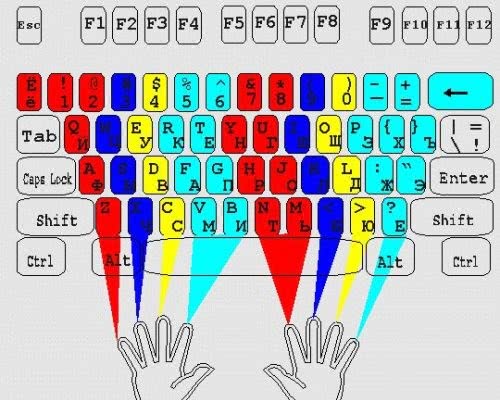
- Можно использовать специальный онлайн-тренажер, чтобы научиться быстро печатать на клавиатуре. Есть несколько хороших сервисов, которыми вы можете воспользоваться:
- «Стамина» — эту программу для обучения быстрому печатанию на клавиатуре нужно скачать в интернете совершенно бесплатно. После ее установки на свой компьютер перед вами откроется окно с инструкциями, что нужно делать, какие упражнения выполнять, чтобы вскоре добиться желаемого результата.
- «Соло на клавиатуре» — это отечественная разработка для обучения быстрому печатанию на клавиатуре. Она поможет вам за месяц, а то и быстрее (все зависит от ваших индивидуальных особенностей), освоить нужный навык. Несмотря на то, что программа разработана российским журналистом, с ее помощью вы сможете научиться быстро печатать и на анлийской клавиатуре, а не только на русской.
- «VerseQ» — популярная программа среди пользователей интернета. Она может помочь только тем людям, которые уже имеют опыт в наборе текстов. Если вы относитесь к этому числу, то за 1 день упорных тренировок на этом тренажере сможете досконально освоить технику быстрого слепого печатания на клавиатуре. Однако здесь есть один очень важный нюанс – за пользование этой программой нужно заплатить деньги. Сумма взноса там копеечная, можно просто заплатить, отправив смс по телефону, который отобразится на вашем экране. Эффективность этой программы настолько велика, что вы очень быстро сможете вернуть себе потраченные деньги.

- Можете просто заклеить расположение кнопок на клавиатуре специальными наклейками, чтобы отучить себя от привычки смотреть на клавиатуру во время печатания, ведь это и время отнимает и глаза переутомляет. Сразу научиться не получится, но у вас выработается рефлекс, благодаря которому вы сможете научиться печатать вслепую очень быстро и качественно.
- Есть отличный способ, знакомый каждому из нас из детства. Попробуйте набирать текст под диктовку с разной скоростью. Включайте себе какую-то аудиокнигу и старайтесь набирать все то, что слышите. С опытом вы сможете научиться синхронному набору.
- Если вам удобнее смотреть не на экран в процессе набора текстов, а на клавиатуру, то берите обычную книгу и перепечатывайте текст из нее.
Быстрый набор текста – достаточно сложное умение, которому нужно учиться, как минимум, полгода. Не ищите легких путей и не торопитесь. Потраченное время на обучение принесет вам исключительную пользу. Мы желаем вам, чтобы все ваши старания в этом направлении увенчались успехом. Пробуйте все методы, предложенные нами, и тогда результат не заставит себя долго ждать!
Инструменты для изучения слепой печати
Их много — бесплатных и платных, онлайновых и в форме приложения. Начал с последнего, а именно, с KeyKey для macOS. Авторы обещали, мол, за 10–15 часов я научусь печатать слепым 10-пальцевым методом. Это в разы быстрее, чем в других курсах, вроде «СОЛО на клавиатуре» (40–50 часов).
Меня хватило часа на три печати (не сразу, сессиями по 15–30 минут), после чего процесс обучения показался неполноценным.
Суть KeyKey в том, что приложение автоматически формирует слова для набора, постепенно увеличивая сложность и используя все больше кнопок. Всего шесть уроков плюс уровень «Эксперт» (задействована вся клавиатура, используются сложные для набора слова). Печатаешь лучше, быстрее и без ошибок — сложность повышается. Начинаешь допускать много ошибок — сложность снижается.
Проблема в отсутствии теоретического сопровождения: как нажимать кнопки для наибольшей эффективности, как держать руки, как набирать прописные буквы, знаки препинания и т. п. Стоит сразу учиться работать с клавиатурой правильно, иначе потом переучиваться будет сложно.
Кроме того, одна из важных задач начинающего изучать 10-пальцевый метод печати — это разработка мизинцев и безымянных пальцев. Они атрофированы у всех, кто набирает текст лишь указательными пальцами. KeyKey никак не способствует их развитию, банально нет упражнений для разработки упомянутых пальцев. Это сильно тормозит процесс обучения, потому что когда дело доходит до крайних букв с обеих сторон клавиатуры, появляются ошибки, много ошибок.
Лучше дела обстоят у онлайнового тренажера «ВСЕ10». Тут есть краткое теоретическое вступление и разбивка упражнений по урокам от простого к сложному, от одной пары букв к другой. Главный плюс сервиса в его бесплатности. Что касается системы обучения, то слишком уж она поверхностная. Я бы ее описал выражением «Галопом по Европам».
Набрал пару новых букв, в следующих упражнениях используешь их в наборе осмысленных слов. И так по кругу. Потом печатаешь текст, много печатаешь, затем переходишь к цифрам, знакам препинания, прописным буквам. В общем, полный набор для изучения 10-пальцевого набора, но в упрощенном виде в сравнении с «СОЛО на клавиатуре». Именно на этом тренажере я в итоге остановился, и ниже расскажу об опыте его использования.
Но прежде упомяну еще пару полезных инструментов:
- Stamina — бесплатный клавиатурный тренажер для Windows с интересными текстами. Старенький, но рабочий.
- Клавогонки — онлайновый клавиатурный тренажер-игра, который имеет смысл использовать уже после освоения 10-пальцевого метода печати для увеличения скорости набора. Тоже бесплатный.
Сколько обучение реально заняло времени
Судя по статистике онлайновой версии «СОЛО», курс я прошел за 30 часов, что быстрее, чем среднее значение (40 часов). Но надо понимать, что реально это 30 часов беспрерывной печати. Только непосредственная работа пальцами учитывается во время освоения курса. А ведь помимо печати необходимо еще и читать сопутствующие материалы, что настоятельно рекомендую делать.
В итоге всего на обучение слепому набору у меня ушло 68 часов рабочего времени. То есть это то время, когда я непосредственно работал с «СОЛО», KeyKey (3–5 часов потратил на него) и другими тренажерами (немного помучал VSE10 и «Клавогонки»). Время учитывал с помощью Hours и ATracker:
Изучать слепой набор начал в конце января, закончил в октябре. Стоила ли овчинка выделки? Однозначно да. Причины описал выше — это и возможность вдвое увеличить скорость набора (для меня лично), и более комфортная работа в любых условиях, и отсутствие привязки к русским обозначениям на клавиатуре.
Рекомендую освоить слепой набор всем и каждому, в том числе быстро печатающим в полузрячем режиме коллегам по цеху.
Мне самому казалось, что давно уже дошел до уровня «клавиатурного ниндзя» и дальше развиваться некуда, да и не надо. Проблема в том, что когда не с чем сравнить, сложно понять всю выгоду от новой инициативы. Поэтому прошу поверить мне на слово. Печатать стало… как бы точнее выразиться… кайфовее — вот подходящее слово.
Какие инструменты использовать? Какие угодно — наиболее популярные я описал. Хотите без особого напряга попробовать изучить слепую печать на автомате — пробуйте KeyKey. Не желаете тратить лишние деньги — VSE10 и «Клавогонки» в помощь. Решили подойти к вопросу основательно — «СОЛО на клавиатуре» отличный вариант, хоть и самый дорогой.
Совет лишь один — упражняйтесь ежедневно. Лучше каждый день тратить по 15, 30–60 минут, чем пробовать изучить слепую печать «набегами» по три-пять часов раз в неделю-две. Также, если не критична скорость набора текста, с первых занятий пробуйте в повседневной жизни печатать десятью пальцами. Процесс обучения пойдет быстрее.
Автор в , , Instagram
iPhones.ru
Прокачка навыков печати растянулись на полгода. Но игра стоила свеч. В США слепой печатью владеет 95% пользователей ПК. На постсоветском пространстве — только 5%. Распространенность компьютеров сопоставима в обоих случаях, но в первом — курс 10-пальцевой слепой печати входит в школьную программу, во втором — нет. И это странно. В современном мире умение быстро и…
Рекомендации по поводу обучения на тренажерах
Как бы хороши программы по обучению скоростного печатания ни были, а всё-таки следует придерживаться определенных правил:
1. Научиться печатать слова вслепую можно после того, как уберется привычка постоянно глядеть на клавиатуру. Для этого во время набора текста следует накрывать руки какой-нибудь тканью.
2. Необходимо «приучить» свои пальцы нажимать именно те буквы и символы, которым они соответствуют.
3. Во время учебы нельзя спешить. Спешка не самое основное требование для ученика, решившего узнать, как научиться быстро печатать. Все тренажеры настроены на то, чтобы выучить человека набирать буквы и слова без ошибок не глядя на клавиатуру, а скорость придет сама с опытом.
4. Учиться следует в нераздраженном, мирном состоянии, так как если приступать к обучению «на нервах», то упражнения ничему не научат, а только посеют еще больше недовольства и злости.
5. Если всё-таки раздражение берет верх, то необходимо прекратить занятия до тех пор, пока не зародится желание продолжить обучение.
6. Специалисты рекомендуют в день заниматься один час. Это оптимальное время для усвоения навыков не перенапрягаясь. Можно обучение разбить на четыре блока по 15 минут.
7. Если человек понял, как быстро вслепую научиться печатать, это не значит, что этот навык не может быть потерян. Рекомендуется раз в полгода использовать заново клавиатурные тренажеры для оттачивания своих возможностей.
8. Тому, кто много печатает текстов на компьютере, подойдет специальная эргономичная клавиатура, где клавиши разделены на две части: для левой и правой руки.

Знакомство с клавиатурным тренажёром
Последняя версия клавиатурного тренажёра разработана с использованием нативных возможностей современных браузеров и не требует установки Adobe Flash Player. Благодаря чему обучение быстрой печати на клавиатурном тренажёре возможно на iPad или Android-планшете, с подключенной bluetooth-клавиатурой.
Предлагаем более детально познакомиться с нашей программой.
Виртуальный учитель
Миксанатик — виртуальный учитель, который является неотъемлемой составляющей клавиатурного тренажёра. Миксанатик встречает ученика, набирающего двумя пальцами, в 1 уроке и, проведя его через 100 уроков, выпускает «солиста», владеющего десятипальцевым методом набора на клавиатуре.
Текстовый редактор
Учебный текстовый редактор внутри клавиатурного тренажёра имеет два популярных способа отображения набираемого текста и возможность масштабирования шрифта. Ученик может настроить отображение текстового редактора на свой вкус.
Показатели набора
В процессе работы на клавиатурном тренажёре вычисляются важные показатели: время набора, скорость печати, количество ошибок, ритмичность печати, длительность удержания клавиши нажатой, пауза между нажатиями на клавиши и др.
График скорости
В окне клавиатурного тренажёра в режиме реального времени выводится график скорости, который позволяет визуально оценить пики увеличения и снижения скорости печати во время набора текста.
Виртуальная клавиатура
В клавиатурном тренажёре присутсвует схематичная модель реальной клавиатуры, которая помогает во время печати находить нужные для нажатия клавиши, не глядя на физическую клавиатуру. Цветовые зоны ориентируют, каким пальцем нужно нажимать клавишу в данный момент. Гибкая настройка виртуальной клавиатуры позволяет отключать различные подсказки для уже опытных учеников.
Раскладка клавиатуры
Помимо стандартной раскладки, виртуальная клавиаутура позволяет переключиться на некоторые другие более или менее популярные типы раскладок компьютерной клавиатуры. Эта функция будет полезна пользователям Apple Mac OS
Метроном и звуковые подсказки
Клавиатурный тренажёр снабжён метрономом — полезным иструментом для тренировки быстрой и ритмичной печати, как точным ориентиром темпа для нажатия на клавиши.
Для тех, кто планирует освоить метод десятипальцевого набора на клавиатуре компьютера и пройти наш курс обучения слепой печати с более эффективным результатом, советуем познакомиться со всеми возможностями и функциями клавиатурного тренажёра «СОЛО на клавиатуре» с помощью интерактивного путеводителя по интерфейсу программы.






